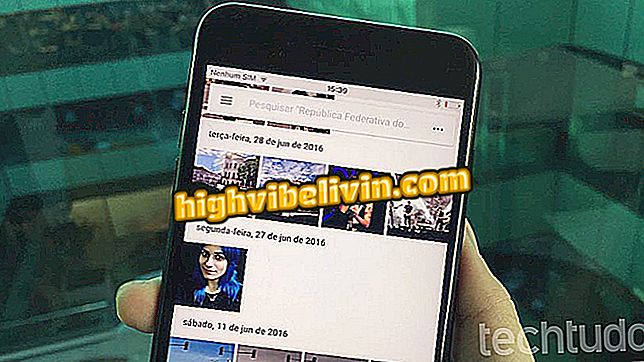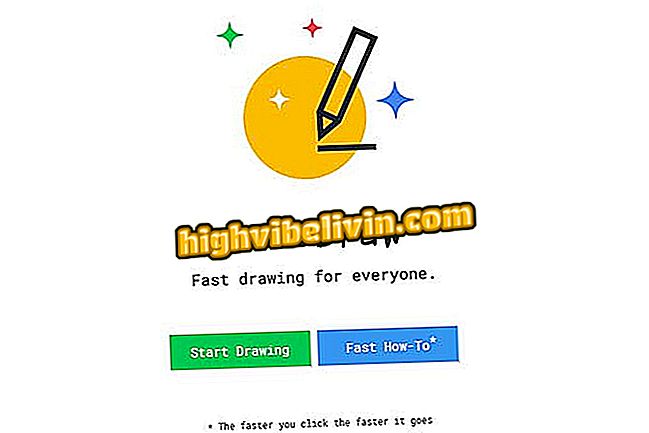클라우드 클립 보드, Windows 10의 새로운 기능을 사용하는 방법
Windows 10은 2018 년 10 월 업데이트에서 향상된 클립 보드를 얻었습니다. 이 새로운 기능을 통해 사용자는 복사 된 항목의 기록에 빠르게 액세스 할 수있을뿐 아니라 한 컴퓨터에서 텍스트 나 이미지를 복사하여 다른 컴퓨터에 붙여 넣을 수 있습니다. 또한 Windows + V 키 바로 가기를 사용하여 시스템에서 어디에서나 빠르게 액세스 할 수 있도록 가장 많이 사용되는 구를 설정할 수 있습니다.
다음 자습서에서 Windows 클립 보드 기록 10을 구성하고 사용하는 방법을 확인하십시오.이 기능을 사용하려면 PC에 2018 년 10 월 업데이트 버전이 설치되어 있어야합니다.
Windows 10 PC를 더 빠르게 만드는 7 가지 팁

Windows 10 클립 보드의 기록 사용 및 사용 방법 배우기
휴대 전화, TV 및 기타 할인 제품을 구매하고 싶습니까? 비교를 아십시오
1 단계 : Windows 10 설정에 액세스하고 "시스템"옵션을 누릅니다.

개방형 시스템 설정
단계 2. 창의 왼쪽 사이드 바에서 "Clipboard"섹션을 열고 "Clipboard History"기능을 활성화하십시오. 두 대 이상의 PC를 사용하는 경우 아래 옵션에서 데이터 동기화를 활성화 할 수 있습니다.

클립 보드 기록 사용
3 단계. 이제 붙여 넣기 할 때마다 바로 가기 "Windows + V 키"를 사용하여 복사 된 마지막 텍스트와 이미지로 기록을 엽니 다.

클립 보드 기록 액세스
4 단계. 각 항목의 오른쪽 위 모서리에있는 단추를 사용하여 기록에서 제거하거나 자주 사용하는 중요한 구 및 사진을 첨부 할 수 있습니다.

기록에서 항목 고정 또는 제거
5 단계. 클립 보드에서 모든 기록을 삭제하려면 오른쪽 상단의 "모두 지우기"옵션을 누릅니다. 그러면 수정 된 항목을 제외한 모든 항목이 제거됩니다.

클립 보드 기록 지우기
거기! 팁을 활용하여 Windows 10 클립 보드의 기록을 사용하여 작업을 간소화하십시오.
랩톱 용 Windows 7 또는 10 : 어느 것이 가장 좋습니까? 포럼에 의견을 남겨주세요.

Windows에서 현재 네트워크에 대한 Wi-Fi 암호를 찾는 방법